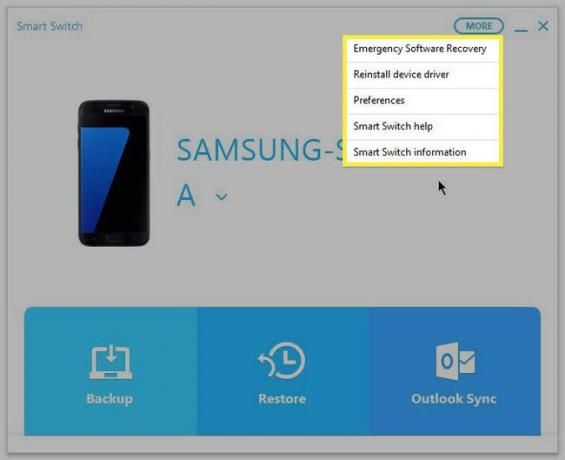A Samsung Smart Switch használata
A Samsung Smart Switch alkalmazás biztonsági másolatot készít a mobiladatokról a számítógépére, hogy később visszaállíthassa azokat Samsung készülékén okostelefon, tabletta vagy phablet. Ismerje meg, hogyan használhatja a Smart Switchet fontos fényképek, zenék és egyebek mentésére.
A cikkben található információk a futó Samsung készülékekre vonatkoznak Android 6.0 (Marshmallow) és később.
A Smart Switch letöltése és telepítése
A Smart Switch Mobile kb már telepítve van a Samsung Galaxy okostelefonokra és phabletekre, de telepítenie kell az alkalmazást a Galaxy Tab táblagépére a Galaxy Apps áruházból. Ezenkívül le kell töltenie és telepítenie kell a Smart Switch alkalmazást Windows PC-re vagy Mac-re a webhelyről Samsung weboldal.

A Samsung Smart Switch használata az adatok biztonsági mentéséhez
Miután telepítette a Smart Switchet a számítógépére, a Smart Switch segítségével biztonsági másolatot készíthet Samsung készülékéről:
-
Indítsa el a Samsung Smart Switch alkalmazást a számítógépén, és csatlakoztassa okostelefonját vagy táblagépét ezen keresztül
USB kikötő.Ha a Smart Switch nem találja azonnal okostelefonját vagy táblagépét, próbálja meg kihúzni, majd újra csatlakoztatni.

-
Válassza ki biztonsági mentés.
Ha látod a USB fájlátvitel nem engedélyezett üzenetet, érintse meg Lehetővé teszi a telefon képernyőjén a folytatáshoz.
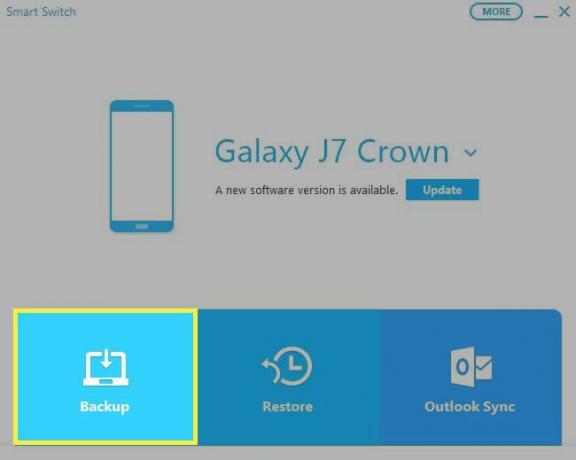
-
A biztonsági mentési folyamat befejezése után megjelenik egy összefoglaló a mentett adatokról. Válassza ki rendben hogy visszatérjen a Smart Switch főmenüjébe.

Ha új frissítések érhetők el az eszközhöz, válassza a lehetőséget Frissítés bármikor a Samsung Switch főmenüjében ide frissítse Android verzióját.
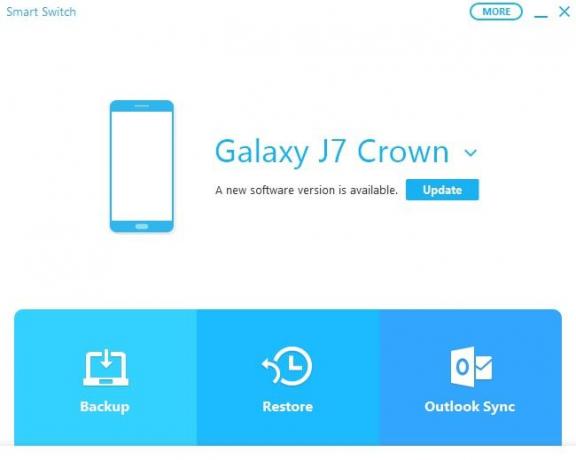
Hogyan lehet visszaállítani a biztonsági másolatot
Az alábbiak szerint állíthatja vissza a mentett adatokat okostelefonján vagy táblagépén, ha az csatlakoztatva van a számítógéphez:
-
Válassza ki Visszaállítás most a legutóbbi biztonsági másolat visszaállításához, vagy válassza a lehetőséget Válassza ki a biztonsági másolat adatait másik biztonsági másolat kiválasztásához.
Ha nincs elég hely az eszközön a teljes visszaállításhoz, kiválaszthat bizonyos típusú adatokat a visszaállításhoz Válassza ki a biztonsági másolat adatait képernyő.
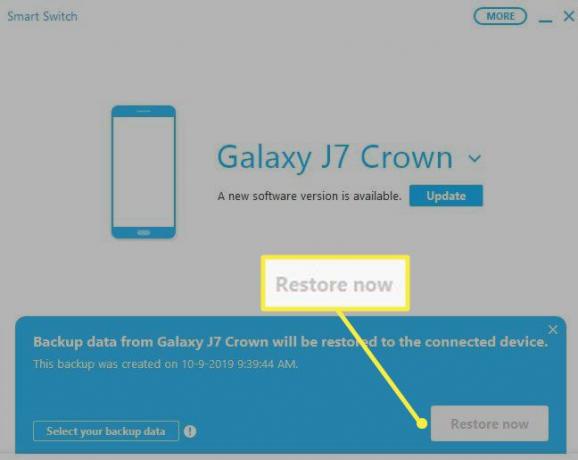
-
Válassza ki a biztonsági másolat dátumát és időpontját, válassza ki a visszaállítani kívánt adattípusokat, majd válassza ki rendben.
Koppintson a Lehetővé teszi mobileszközén, ha a Hozzáférést enged ablak jelenik meg.
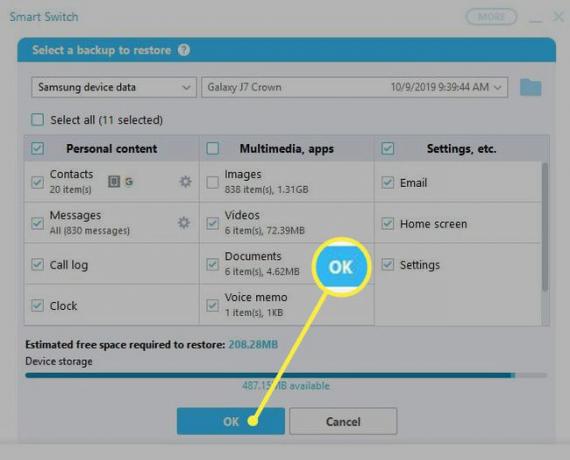
Előfordulhat, hogy okostelefonján vagy táblagépén vissza kell állítania bizonyos funkciókat, például az Időjárás widget adatait a Kezdőképernyőn.
Outlook névjegyeinek szinkronizálása a Smart Switch segítségével
Kompatibilitási problémák miatt a Outlook Sync funkció már nem támogatott a legtöbb Samsung készüléken. Ennek az opciónak a kiválasztása általában hibaüzenetet eredményez. Szerencsére vannak más módszerek is szinkronizálja az Outlook névjegyeket több eszköz között.
További Samsung Smart Switch opciók
A Smart Switch számos további lehetőséget kínál okostelefonjának vagy táblagépének számítógépről történő kezelésére. Válassza ki Több a főmenüben, és válasszon a következő menüpontok közül:
- Vészhelyzeti szoftver-helyreállítás: Az okostelefon vagy táblagép rendszerszoftverének helyreállítása és inicializálása.
- Telepítse újra az eszközillesztőt: Telepítse újra a hibás eszközillesztőt okostelefonjára vagy táblagépére
- preferenciák: A Smart Switch beállításainak módosítása.
- Smart Switch Súgó: Kérjen online segítséget a Smart Switch használatához.
- Intelligens kapcsoló információ: Olvassa el az aktuális verziót és a licencinformációkat.